Oglas
 U poslovnom svijetu sve se vrti oko standarda. Svaka industrija ima svoj standardni softver koji gotovo svi koriste iz ovih ili drugih razloga. Za inženjerski i tehnički nacrt, AutoCAD je onaj blizu univerzalnog softvera.
U poslovnom svijetu sve se vrti oko standarda. Svaka industrija ima svoj standardni softver koji gotovo svi koriste iz ovih ili drugih razloga. Za inženjerski i tehnički nacrt, AutoCAD je onaj blizu univerzalnog softvera.
AutoCAD je vrlo dobro zaobljen alat, pripisujući mu popularnost. Za tehničko crtanje i sve to je najbolje.
Nažalost, bez obzira koliko korisni ili cjeloviti sadržavali program; rijetko je naći onaj koji je savršen. AutoCAD nije iznimka. Glavna značajka koja nedostaje AutoCAD-u je mogućnost izvoza crteža u PDF, standard gotovo za sve poslovne dokumente.
Nikada se ne bojte, s DWGgatewayom ćete u bilo kojem trenutku izvući PDF-ove svojih crteža za dodavanje izvješću ili samo slanje šefu ili klijentu.
Možete preuzeti softver ovdje. Nije prevelik i stoga ne bi trebao biti previše gnjavaže za preuzimanje.
Nakon preuzimanja softvera trebali biste provjeriti je li AutoCAD instaliran na vaš stroj jer se softver neće instalirati ako nije.
Dvokliknite instalaciju i postupak bi trebao započeti kao i svaka druga instalacija.
Nakon pražnjenja zaslona od vas će se zatražiti sljedeći zaslon:

Odaberite sve verzije programa AutoCAD na svom računalu na koje želite instalirati DWGgateway i zatim pritisnite "Sljedeći.”
Zatim ćete dobiti standardne stvari s licencom i pritisnite "Sljedeći"I tada"InstaliratiNakon brze instalacije otvorit ćete zaslon za potvrdu. Pogoditi "Završi"I sve ste spremni.
E sad za ono za što je program dobar, stvaranje PDF-a u AutoCAD-u. Otvori crtež. Idite na vrh i pritisnite "Datoteka", Zatim"Zemljište.”

Nakon toga trebali biste dobiti dijalog kao što je ovaj:

Pod, ispod "Ploter, "Odaberite"DWG u PDF.pc3.”
Pritisnite OK i program bi trebao tražiti da unesete naziv datoteke za svoj PDF i da odaberete gdje ćete ga spremiti. Upišite kako želite da se datoteka zove i pomaknite se do direktorija u koji želite spremiti datoteku.
Kliknite "Uštedjeti"I datoteka će biti spremljena kao PDF u naznačenom direktoriju. Kad je postupak gotov, trebali biste dobiti malo mjehurića u donjem desnom kutu kako biste obavijestili da je proces bio uspješan.
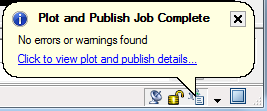
Još jedna lijepa značajka softvera je mogućnost korištenja vaše verzije AutoCAD-a za otvaranje bilo koje prethodne ili buduće verzije DWG datoteka.
Recimo na primjer da imate AutoCAD 2004. Pomoću DWGgateway možete otvoriti datoteke AutoCAD 2007 bez nadogradnje licence ili softvera. Vrlo korisno ako želite pričekati neko vrijeme da nadogradite AutoCAD ili ako se nalazite na tijesnom mjestu i stvarno trebate pogledati neke datoteke spremljene u drugoj verziji.
Sve u svemu, stvaranje PDF-a s DWGgateway-om je jednostavno i intuitivno. Čini se da mala aplikacija ne utječe na performanse, pa je za AutoCAD korisnika neprocjenjiva. Dodatna prednost mogućnosti otvaranja DWG datoteka iz različitih verzija AutoCAD-a samo je glazura na torti.
Trenutno sam student na Sveučilištu Vanderbilt, Go Commodores! Studiram informatiku i američku povijest. Rođena sam u Brooklynu u New Yorku.
